[tds-section background="#000000" textcolor="#FFFFFF" opacity="80"]
Cet article fait partie de nos archives. Vous cherchez des solutions à vos problèmes ou des infos sur une version plus récente?
Parcourez SUR CE POST l'ensemble des articles de nos experts à propos d’Autocad (dernières et anciennes versions)!
[/tds-section]
[tds-divider invisible thickness=40]
Autocad attacher un dessin en xref et type de référence
Vous attachez un dessin en référence externe, dans la case de dialogue Attacher la référence externe :
Il faut choisir le type de référence : Association ou Superposition, mais quelle est la diffférence ?

par défaut le type Association est cochée, ou le dernier choix utilisé.
Un dessin attaché en Association : suivra les niveaux d’imbrication.
C'est le principe d'imbrication : un dessin attaché dans un autre, lui même attaché à un dessin, on peut créer plusieurs niveaux d'imbrication.
Exemple : dans le dessin batiment.dwg : j'attache machine.dwg j'enregistre je ferme batiment.dwg.
Puis dans PROJET_avec_xref.dwg j'attache batiment.dwg : j'obtiens le batiment avec machine.dwg , car le dessin batiment.dwg s'attache avec les xref de type associée.
Un dessin attaché en Superposition : ne suivra pas les niveaux d’imbrication.
Dans mon exemple si, Superposition était coché, si dans PROJET_avec_xref.dwg j'attache batiment.dwg, la xref machine.dwg ne serait pas visible ni chargée.
Vous pouvez changer le type après avoir attaché une xref :
Depuis le gestionnaire des références externes
On ne retrouve pas le mot association mais attacher, et pour Superposition vous trouverez : Niveau.
Exemple dans le dessin batiment.dwg : sélectionnez la xref puis dans les détails, changez de Niveau en attacher, voire le visuel :

Après le changement enregistrer et fermer le dessin.
De retour dans PROJET_avec_xref.dwg , vous constaerez les changement.
Afficher la liste ou l'arborescence des xrefs, pour mieux comprendre les imbrications, depuis le gestionnaire des références :

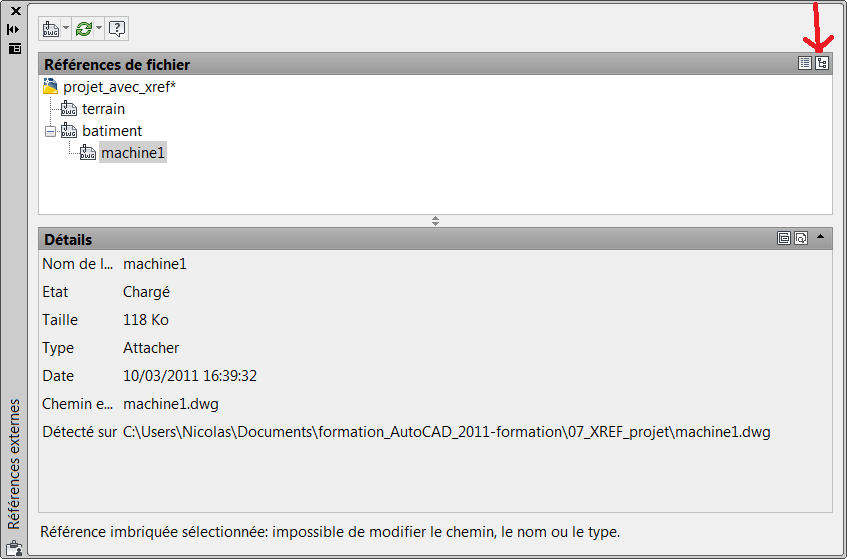
à bientôt sur ce blog.












Laisser un commentaire